如何在电脑上安装安卓系统 在电脑上安装安卓系统方法
时间:2017-07-04 来源:互联网 浏览量:
今天给大家带来如何在电脑上安装安卓系统,在电脑上安装安卓系统方法,让您轻松解决问题。
通过在电脑上安装“安卓模拟器”,可以在电脑上模拟手机,进行手机软件的安装。具体方法如下:
1打开网页浏览器,在百度搜索“BlueStacks”
下载软件到电脑,如图:
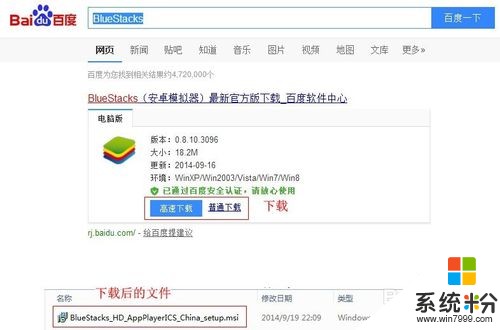 2
2双击下载的文件进行安装,
1、勾选“I Accept the Terms in the License Agreement”前面的框
2、点击“Next”
 3
3选择安装目录,点击“Next”
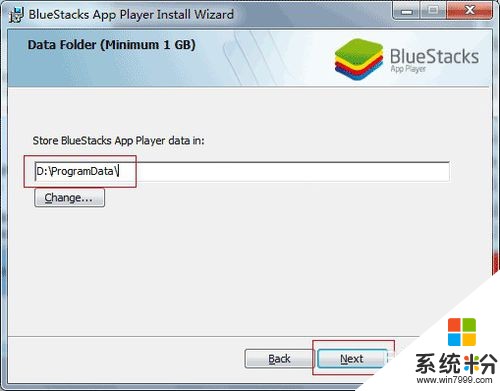 4
4点击“Install”,开始安装
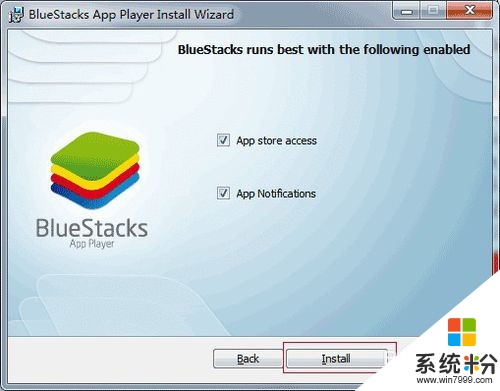 5
5等安装进度条走完,点击“Finish”完成安装。
 6
6安装完成后会在桌面生成两个图标,点击“Start BlueStacks”启动模拟器
启动后,是全屏显示的,可以点击右下角的全屏图标 或 按键盘上的F11键 退出全屏;
最下面一排,左边三个按钮,右边三个按钮,按从左到右的顺序依次是:
1、返回
2、主屏幕
3、最近运行的程序列表
4、分享
5、全屏
6、退出
现在,我们就可以像操作手机一样使用了。
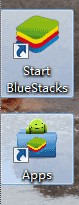
 7
7接下来,我们在模拟器上安装一个程序;
点击“百度手机助手”,启动应用;如图:
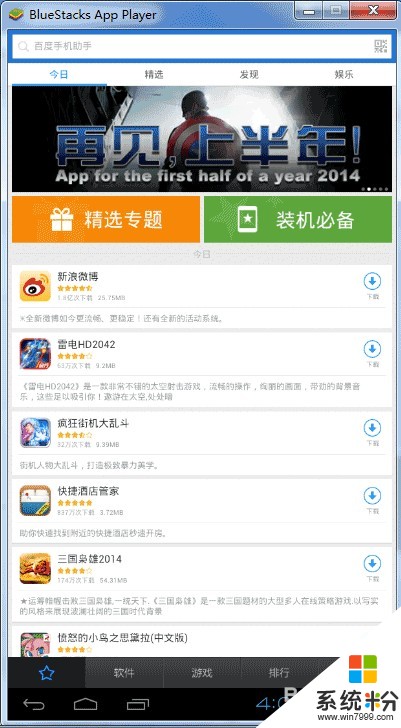 8
8把鼠标定位到顶部的搜索框,点击左键,激活输入框;
鼠标点击右下角的输入法图标,切换为拼音输入法;
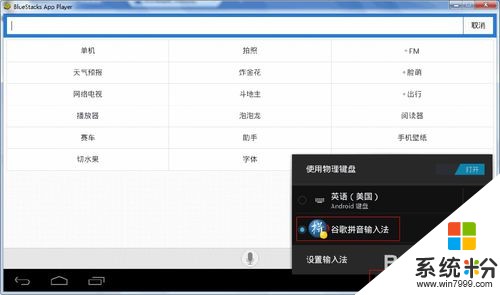 9
9输入要查找的应用名称,点击“下载”
下载完成后会自动安装。
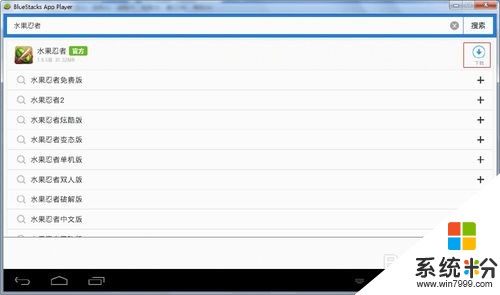 10
10安装完成后,点击“打开”,启动程序。
用鼠标点击划动 模拟 手机的触屏,就可以开始游戏了。
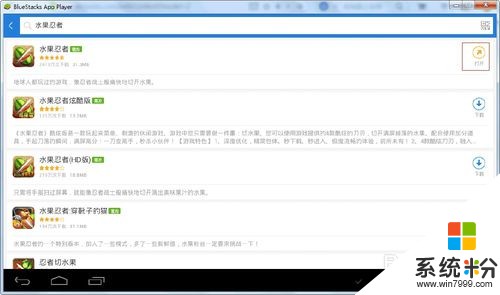

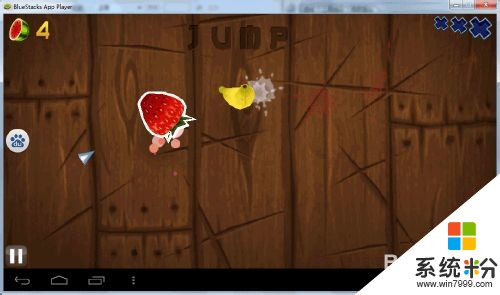
以上就是如何在电脑上安装安卓系统,在电脑上安装安卓系统方法教程,希望本文中能帮您解决问题。
我要分享:
相关教程
- ·怎样在电脑上安装安卓系统? 在电脑上安装安卓系统的方法有哪些?
- ·怎么在电脑上一键装安卓系统 在电脑上一键装安卓系统的方法
- ·电脑上怎么安装使用安卓系统 电脑上安装使用安卓系统的方法
- ·怎么在电脑上安装安卓软件 在电脑上安装安卓软件的方法
- ·怎样安装安卓版电脑系统 安装安卓版电脑系统的方法有哪些
- ·windows电脑怎么安装安卓系统 windows电脑安装安卓系统的方法
- ·戴尔笔记本怎么设置启动项 Dell电脑如何在Bios中设置启动项
- ·xls日期格式修改 Excel表格中日期格式修改教程
- ·苹果13电源键怎么设置关机 苹果13电源键关机步骤
- ·word表格内自动换行 Word文档表格单元格自动换行设置方法
电脑软件热门教程
- 1 怎样用电脑发短信 用电脑发短信的方法有哪些
- 2 如何隐藏电脑的真实IP地址 隐藏电脑的真实IP地址的方法
- 3 电脑声音很小 音量已经开到最大 解决电脑声音最大但音量仍然很小的方法
- 4windows8右键菜单怎么添加快捷键 windows8在右键菜单中添加快捷键的方法
- 5诺基亚lumia620通话黑屏怎么办 诺基亚lumia620通话黑屏如何解决
- 6怎么识别不伤眼的电视。 识别不伤眼的电视的方法。
- 7如何让电脑桌面显示日历 让电脑桌面显示日历的方法
- 8双系统如何卸载一个系统 双系统卸载一个系统的方法
- 9怎麽使用vga在液晶电视上看电脑中的高清大片,使用vga在液晶电视上看电脑中的高清大片的方法
- 10佳能打印机怎么设置网络 佳能打印机如何连接家庭无线网络
